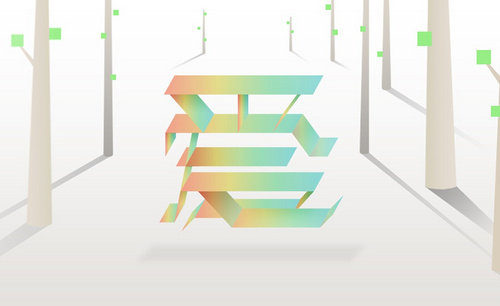AI加PS怎么设计倒计时字体
发布时间:暂无
1、打开ai软件,新建720*720的画布,用【文字工具】输入数字2,字体选择【Arial Bold】,按【alt】键移动并复制一个。
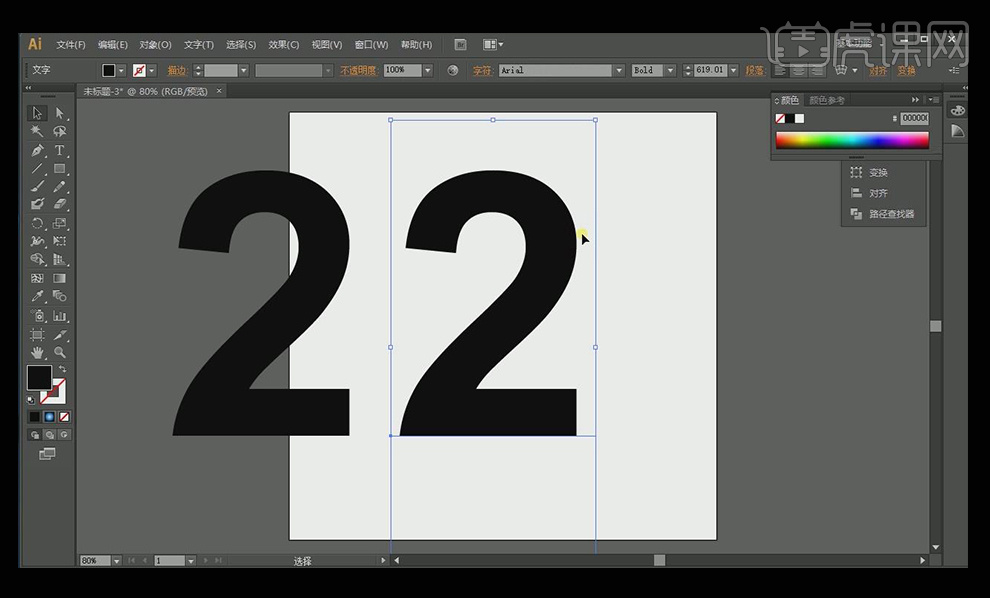
2、更改其中一个字体的描边,设置一个6像素黄色的描边,快捷键【ctrl+shift+o】将文字进行转曲。
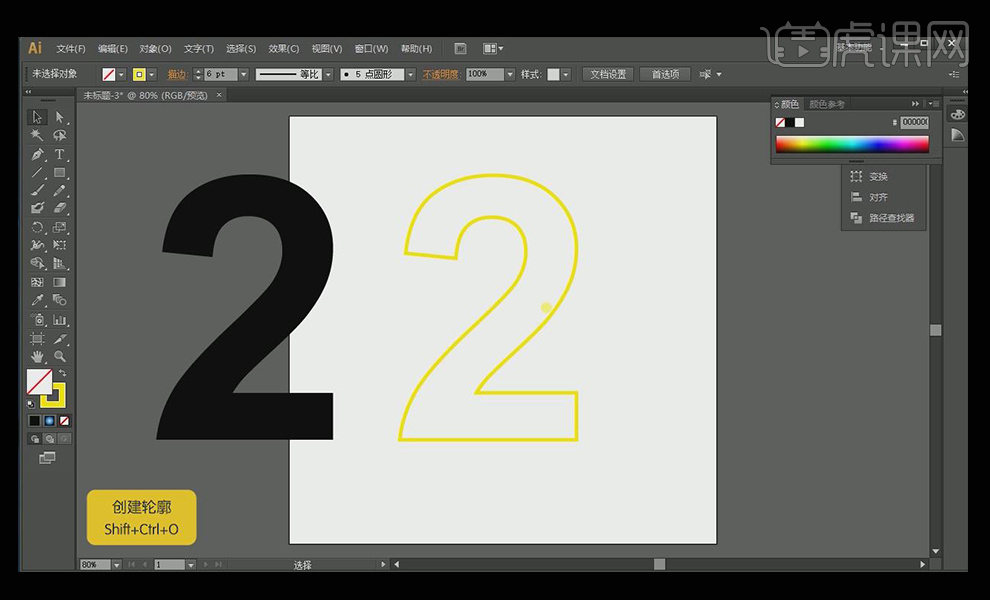
3、点击【对象】【扩展】,取消填充选项,点击确定,这样就把字体转换为了形状。
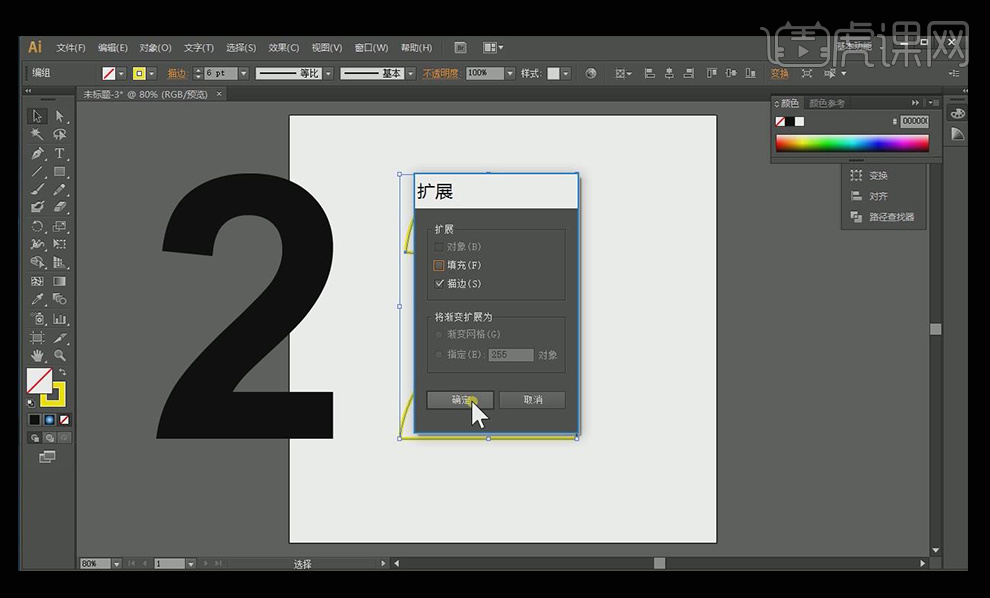
4、打开ps软件,新建550*820的文件,分别把两个字体放到ps当中,选择【粘贴为形状图层】。
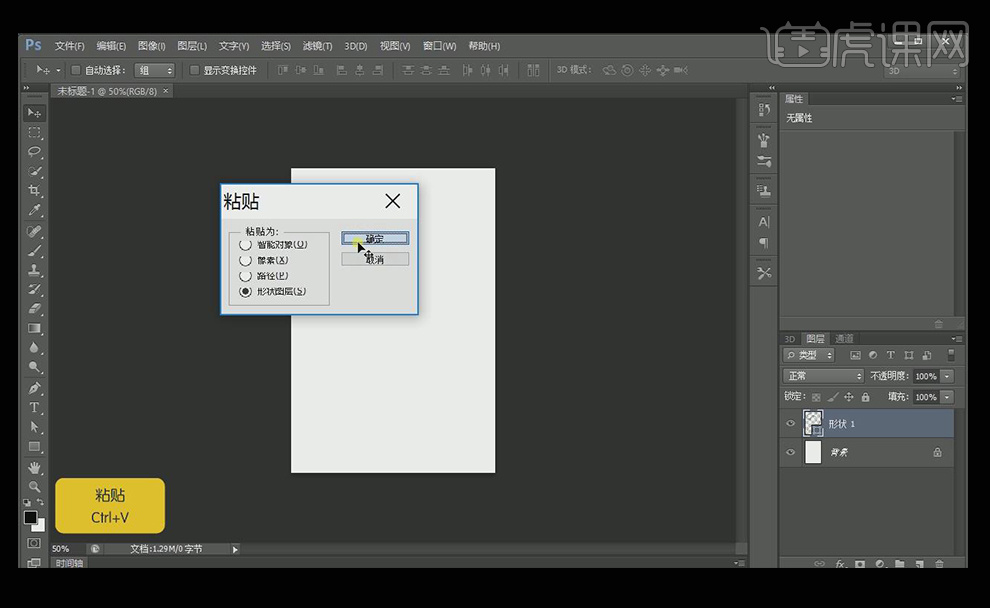
5、填充背景图层为黑色,描边颜色选择黄色,目的是为了做灯管,另外一个字体选择灰色。选择【选择工具】并结合【钢笔工具】,调整字体锚点。
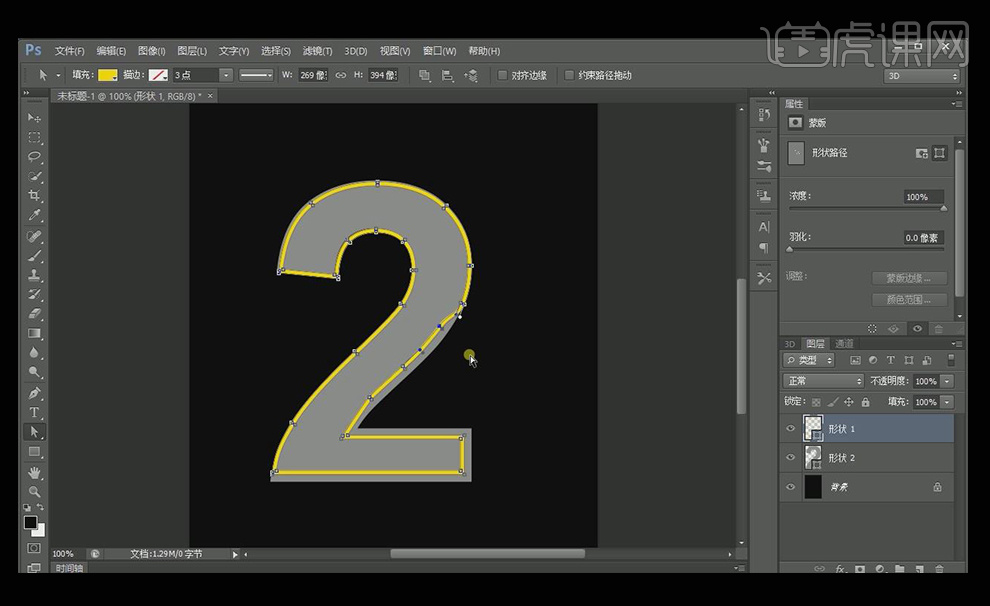
6、双击图层打开图层样式,选择【内发光】,【混合模式】选择【线性加深】,【颜色】选择橘黄色,【不透明度】70%。点击【外发光】,【混合模式】选择【正常】,调整相应的参数完成样式的设置。

7、把下面一个字体2颜色调整为深灰色,【ctrl+j】复制一个新的图层,最下面的图层2颜色设置为浅灰色,移动浅灰色字体2的位置。
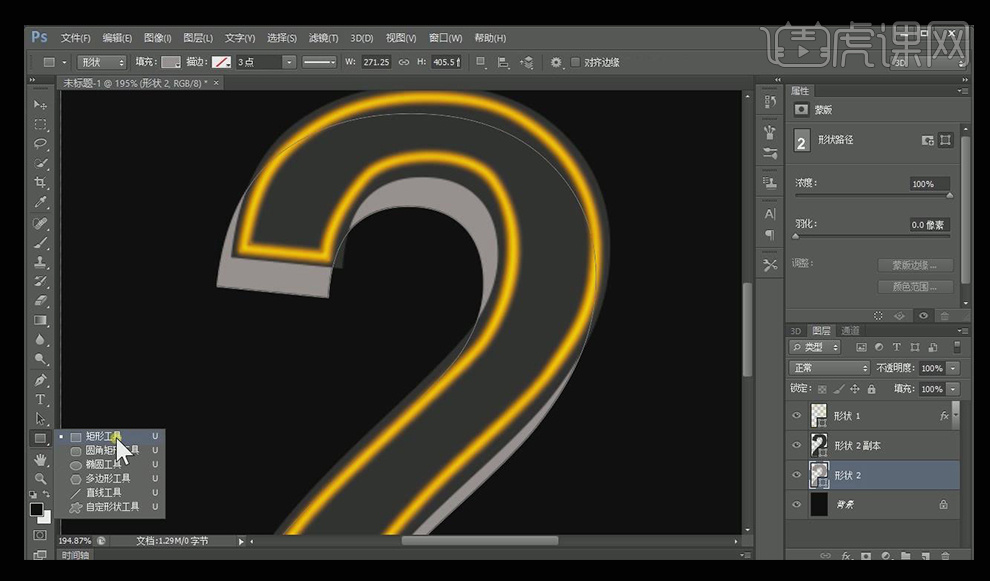
8、在浅灰色2的图层上选择【矩形工具】,按着【alt】键去减选多余的部分。
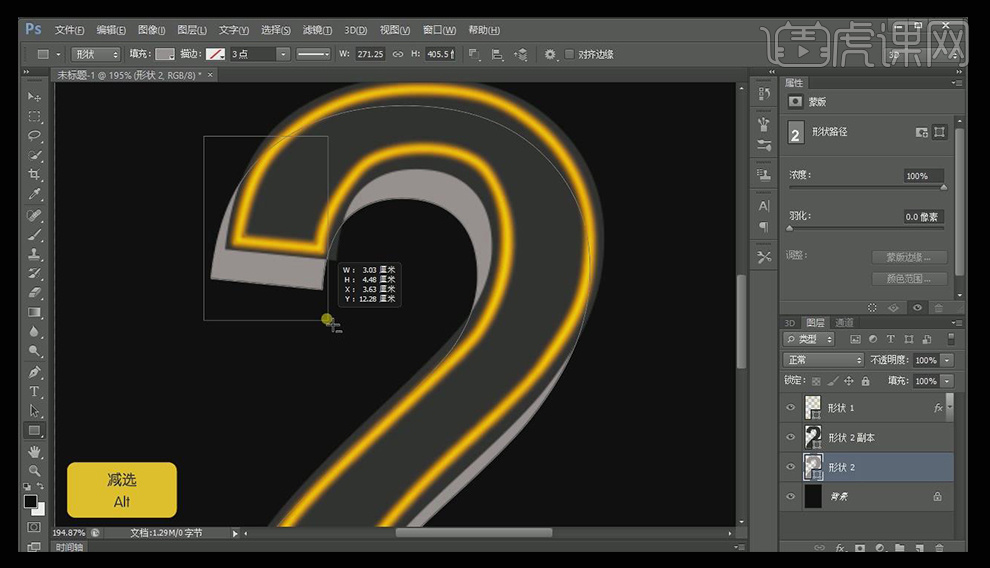
9、利用同样的方法减去其他多余的部分,并用【矩形工具】绘制其他地方,达到立体的感觉,在图层样式中设置【内阴影】的参数。
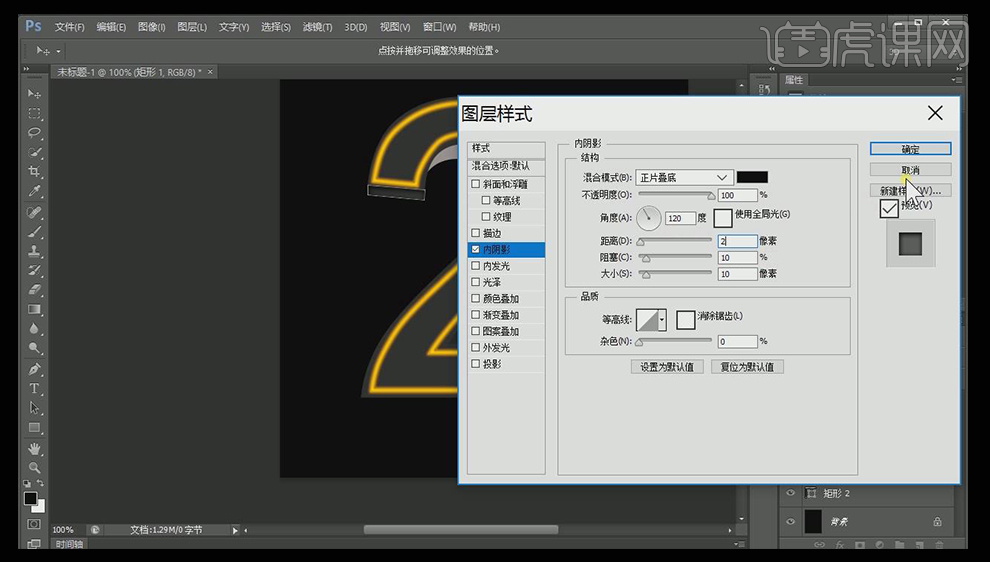
10、更改弯钩处立体的样式,颜色选择深灰色,进入【图层样式】,设置内发光的参数,参数如图所示。
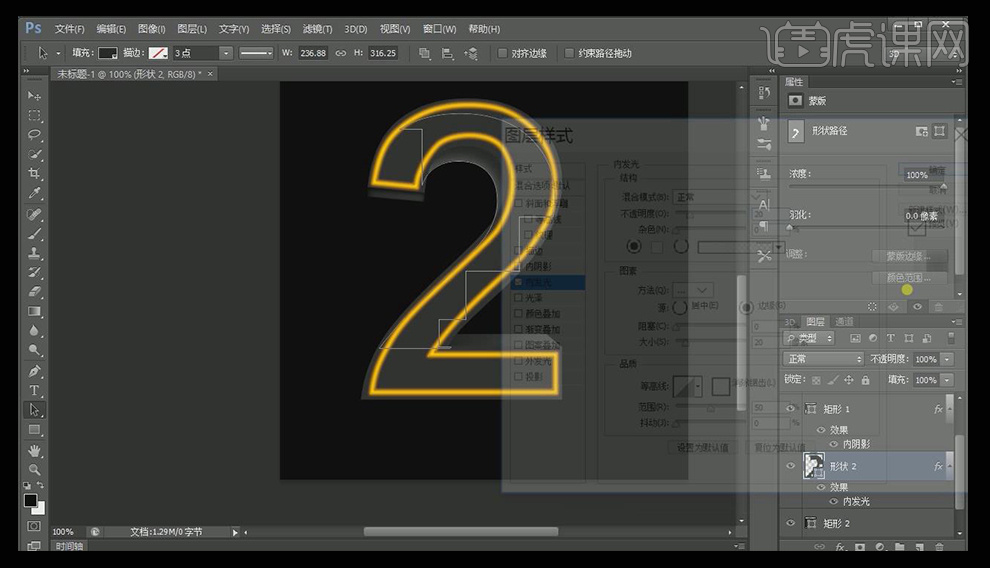
11、选中所有的立体部分。按【ctrl+g】进行编组,拖入底纹素材,给上一层2做【剪切蒙版】,并添加曲线和色相饱和度对素材进行下调整。
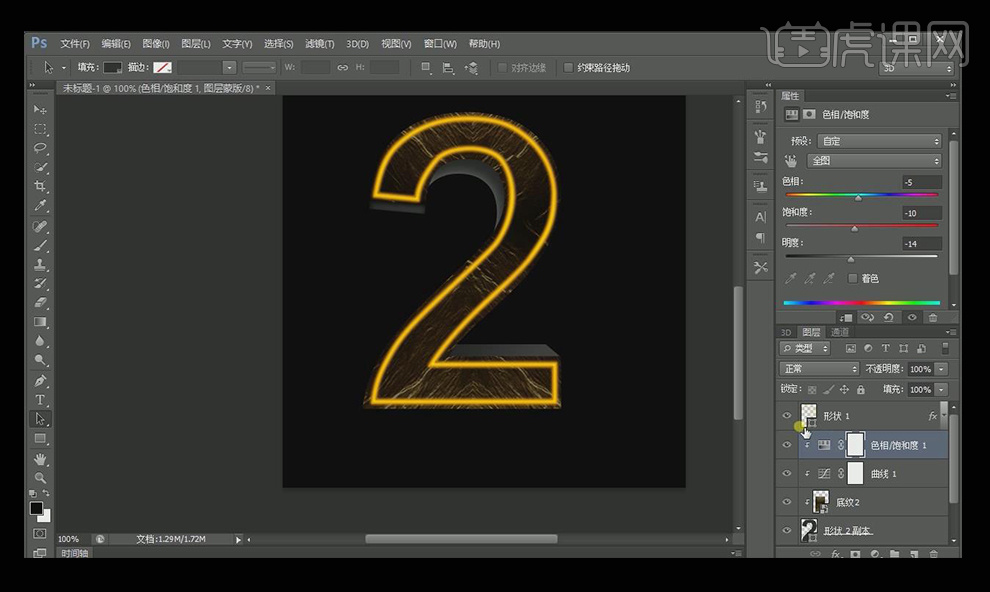
12、利用【椭圆工具】绘制一个正圆,并填充一个暗色的金属渐变色。添加【投影】,这一步是制作小图钉。
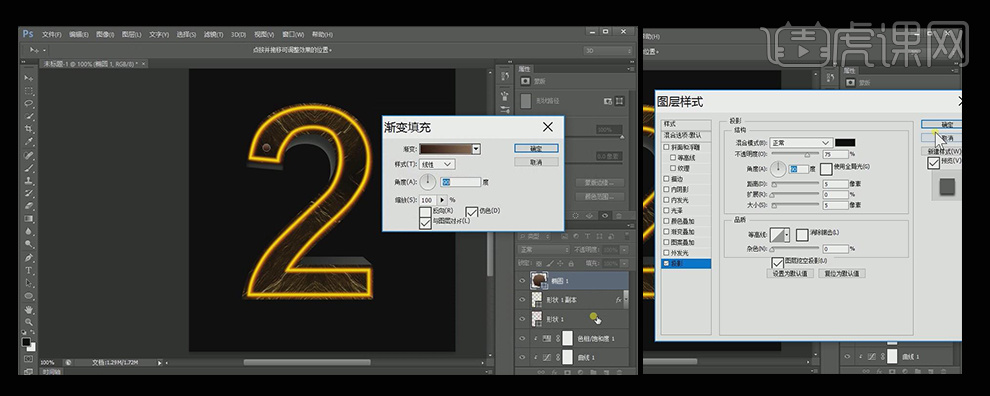
13、按着【alt】键复制多个小图钉,并按2的造型去摆放,完成后把所有小图钉按【ctrl+g】进行编组,便于图层的管理。
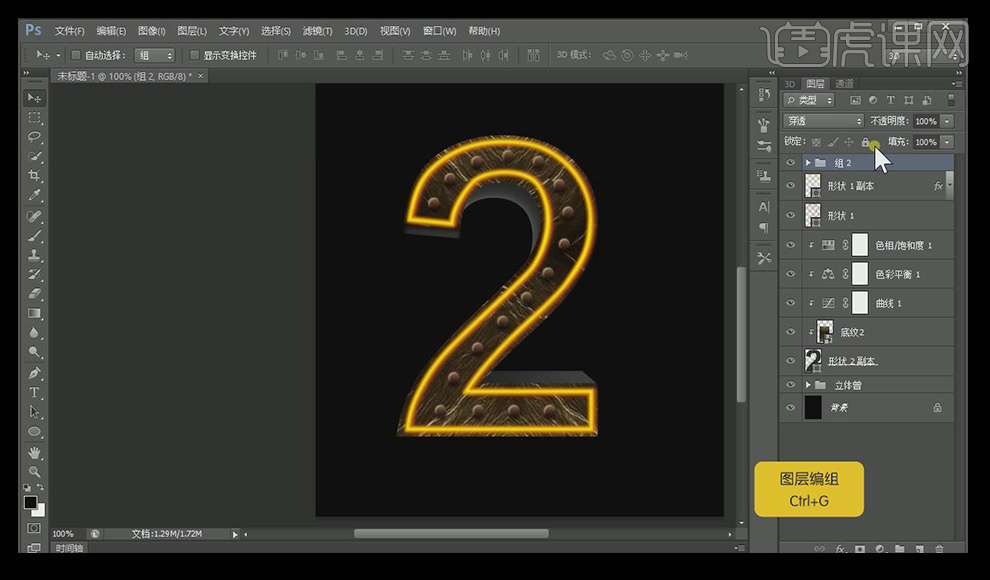
14、输入文案五月竞赛倒计时,选中文字图层右键【转换为形状】。

15、按【ctrl+e】把图层合并,按【ctrl+t】调整文字形状的大小,并复制一层填充为灰色,选择【3D】【从所选图层创建3D凸出】。
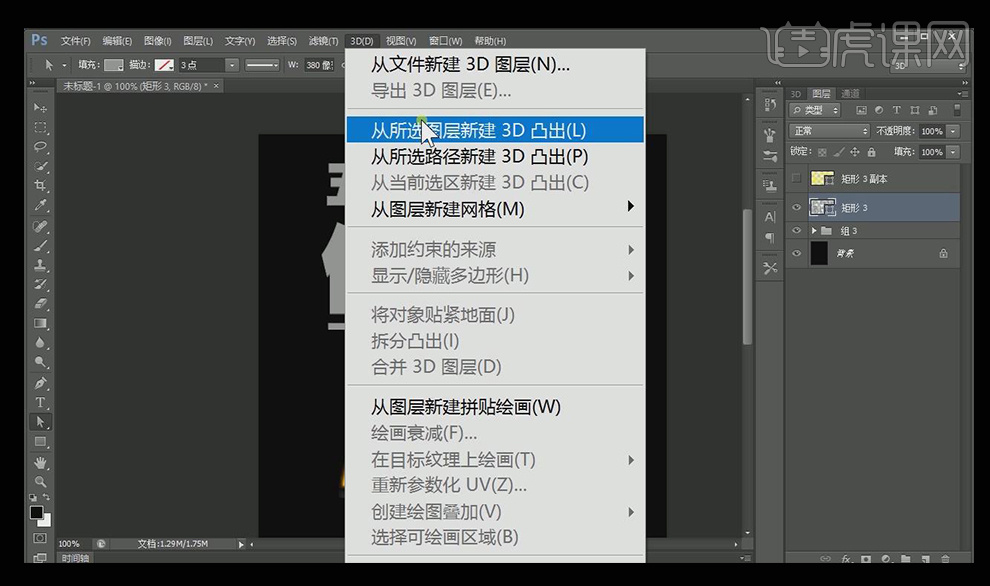
16、向上移动光标。

17、回到图层面板,为3d图层添加渐变,颜色为深灰色到浅灰色。
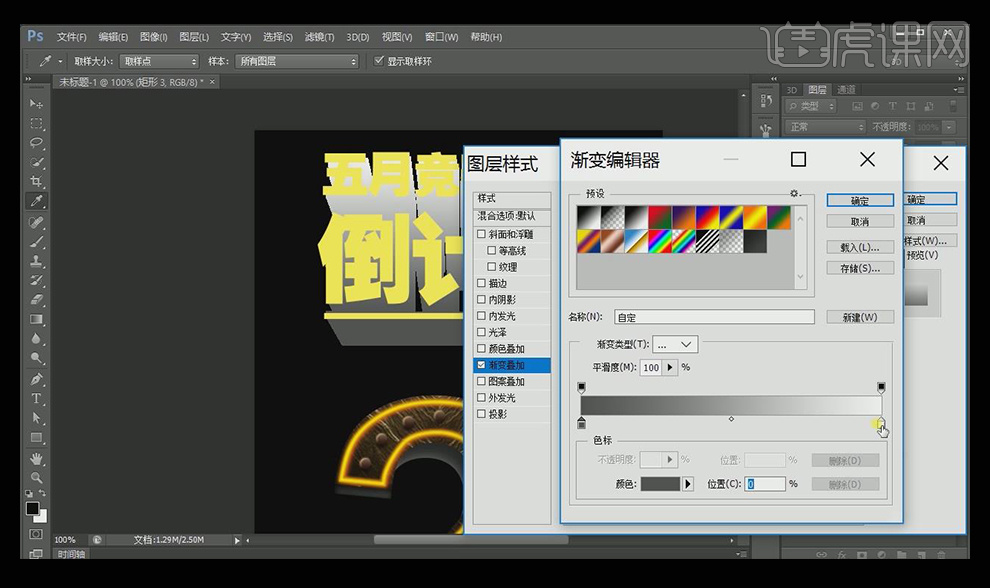
18、拖入底纹对字体做【剪切蒙版】,然后拖入场景素材。

19、绘制一个矩形,填充紫色渐变,利用【ctrl+t】调整为梯形形状,混合模式改为【滤色】,